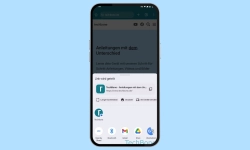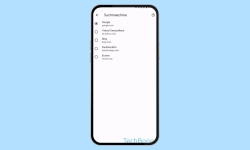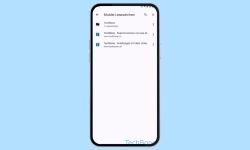Android - JavaScript im Browser zulassen oder blockieren
Wir zeigen dir, wie JavaScript im Browser zugelassen oder blockiert werden kann.
Von Simon Gralki · Zuletzt aktualisiert am
Durch JavaScript wird das Surfen im Internet benutzerfreundlicher gestaltet. Was JavaScript ist und wie man es einschalten oder ausschalten kann, zeigen wir hier.
JavaScript ist eine Scriptsprache, die für Webseiten entwickelt wurde und als Erweiterung für HTML und CSS dient. Hierdurch lassen sich Websites dynamisch verändern. Heutzutage wäre eine Webseite ohne JavaScript kaum denkbar, da viele Funktionen einer Webseite die Script-Sprache benötigen, um beispielsweise Inhalte animiert darstellen zu können oder um Browsergames anbieten zu können.
Neben der allgemeinen Aktivierung oder Deaktiverung von JavaScript kann unter Android beziehungsweise im Chrome-Browser festgelegt werden, ob nur einzelne Webseiten für JavaScript blockiert werden sollen.
Zulassen oder blockieren
Häufig gestellte Fragen (FAQ)
Was ist JavaScript?
JavaScript ist eine Programmiersprache, mit der man animierte Inhalte nicht nur in Chrome, sondern auch allen anderen Internetbrowsern, anzeigen kann, wie beispielsweise in Spielen beziehungsweise Browsergames oder die Animation beim Betätigen (Klicken oder Tippen) von Buttons auf Webseiten.